Содержание
- Устранение ошибки «Приложение несовместимо» в Windows 7
- Способ 1: Запуск средства исправления неполадок совместимости
- Способ 2: Ручные настройки совместимости
- Способ 3: Отключение помощника по совместимости
- Способ 4: Отключение UAC
- Способ 5: Проверка пути установки
- Способ 6: Переустановка/обновление драйверов
- Способ 7: Установка виртуальной машины
- Вопросы и ответы
Периодически пользователи, желая установить или запустить только что инсталлированную программу сталкиваются с ошибками разного рода. Одной из них является уведомление о несовместимости приложения, из-за чего дальнейшая работа установщика либо самой программы невозможно. Далее мы расскажем, какие существуют решения, устраняющие этот сбой.
Для исправления возникшей неполадки есть сразу несколько способов, которые чаще всего могут помочь. Однако стоит понимать и то, что программа, которая действительно несовместима с текущей версией операционной системы, не запустится ни при каких условиях. Из такой ситуации тоже есть выход, но подойдет он не каждому.
Сразу же хотим дать совет и напоминание касательно версии программного обеспечения, с которым у вас возникли сложности:
- Прежде всего не забывайте посмотреть, заявлена ли поддержка Windows 7 вашей версии (Starter, Home, Pro и др.) и разрядности (32 бита, 64 бита) разработчиком конкретной программы или игры. Стоит помнить, что 32-разрядные программы запускаются на 64-разрядной операционной системе, в то время как обратной совместимости у них нет: 64-битная версия не запустится на 32-битной системе. Если поддержка полностью есть или эти данные вы найти не можете, попробуйте наши способы, предложенные ниже.
Узнаем разрядность / версию Windows 7
- Кроме того, обязательно проверьте, не были ли выпущены какие-то патчи/фиксы/обновления для проблемного программного обеспечения, которые оптимизируют работу с «семеркой». Вероятно, на вашем компьютере хранится устаревшая версия инсталлятора, а на официальном сайте разработчика или других доверенных ресурсах интернета можно найти более новую, улучшенную версию, которая корректно взаимодействует с Windows 7.
- При отсутствии поддержки останется лишь найти какие-то аналоги, которые будут работать в «семерке», а также прочитайте Способ 7 нашей статьи, чтобы узнать об альтернативном, но, как уже было сказано ранее, спорном методе.
Способ 1: Запуск средства исправления неполадок совместимости
В Виндовс есть встроенный помощник, который в ряде ситуаций очень выручает юзера, столкнувшегося с рассматриваемой проблемой. Рассмотрим, как им пользоваться.
- Кликните правой кнопкой мыши по инсталлятору или ярлыку программного обеспечения, которое не хочет запускаться, и выберите пункт «Исправление неполадок совместимости».
- Начнется поиск возможных проблем.
- Далее средство предложит вам выбрать вариант трудности, с которой вы столкнулись. Их можно отметить несколько.
- В зависимости от выбора варианта дальнейшие вопросы могут быть разными. Например, при выборе варианта о том, что программа работала раньше, но не работает сейчас, предлагается указать рабочую версию Windows.
- Средство предложит запустить проблемную программу с примененными к ней параметрами, которые написаны в виде списка. Нажмите соответствующую кнопку.
- Если это помогло, останется нажать «Да, сохранить эти параметры для программы». Тогда в дальнейшем она будет запускаться с выбранным вариантом. Если нет, попробуйте запуск с другими подобранными параметрами. Когда ни один из вариантов не подходит, можете переходить к следующим рекомендациям.

Способ 2: Ручные настройки совместимости
Аналогично предыдущему пункту настройки совместимости несложно выставить и самостоятельно, отредактировав свойства ярлыка/установщика. Однако по своей функциональности этот метод практически ничем не отличается от предыдущего за исключением некоторых второстепенных параметров. В связи с этим при безрезультатности средства исправления неполадок совместимости этот вариант также, вероятно, не принесет должного результата.
- Нажмите правой кнопкой мыши по программе и перейдите в ее «Свойства».
- Переключитесь на вкладку «Совместимость».
- Здесь поставьте галочку рядом с пунктом «Запустить программу в режиме совместимости с:» и из предложенного списка выбирайте варианты по очереди. После каждого выбора жмите «Применить» и пытайтесь запустить приложение.
- Вы также можете настроить дополнительные параметры, упрощающие запуск. Это будет актуально для тех приложений, что работали в прошлых версиях ОС, поскольку все предложенные настройки упрощают запуск и имитируют работу старых Виндовс. Дополнительно поставьте галочку рядом с «Выполнять эту программу от имени администратора», но, как правило, это не влияет на совместимость.


Меняйте выбираемые параметры, но если ничего не поможет, лучше вернуть все настройки на место и перейти к следующим пунктам.
Способ 3: Отключение помощника по совместимости
Обратной предыдущим двум рекомендациям выступает эта. Дело в том, что иногда этот компонент намерено блокирует запуск программы, считая ее несовместимой с операционной системой, хотя по факту она вполне может работать на ней. Мы покажем, как производить отключение через «Редактор локальной групповой политики», а тем пользователям, у которых он отсутствует (его нет в начальных версиях Windows 7 — Starter и Home), подойдет альтернатива в виде «Редактора реестра».
Редактор локальной групповой политики
Через этот редактор удобнее всего выполнять отключение, поэтому с него и начнем.
- Нажмите комбинацию клавиш Win + R, напишет
gpedit.mscи кликните «ОК». - В открывшемся окне последовательно разверните пункт «Конфигурация компьютера» > «Административные шаблоны» > «Компоненты Windows» и найдите папку «Совместимость приложений». Выделите ее кликом мыши и справа найдите два пункта: «Отключение обработчика совместимости приложений» и «Отключение помощника по совместимости программ». Их мы и будем отключать. Начнем с обработчика.
- Двойным кликом мыши по этому пункту откройте окно с настройками параметра. Задайте ему статус «Включить» и перейдите к следующему параметру при помощи специальной кнопки. Сразу хотим уточнить, что статус «Включить» — это не ошибка, поскольку сейчас компонент работает, и мы по сути включаем его отключением, как бы странно это ни звучало.
- Это же значение задаем и следующему параметру (помощнику по совместимости программ), а затем нажимаем на «ОК».
Читайте также: Исправление ошибки «gpedit.msc не найден» в Windows 7

Проверьте, запускается ли программа. Если нет, переходите к следующим советам, а этим параметрам в дальнейшем лучше опять присвоить статус «Не задано», но пока что попытайтесь сочетать его с другими способами, включая и выключая их работу.
Редактор реестра
Этот вариант для всех тех, кто не может или не хочет пользоваться предыдущим инструментом.
- Нажмите сочетание клавиш Win + R, напишите
regeditи кликните «ОК». - Для отключения помощника по совместимости перейдите в ветку
HKEY_CURRENT_USERSoftwarePoliciesMicrosoftWindowsAppCompat. - Если папки «AppCompat» у вас нет, кликните ПКМ по папке «Windows» и выберите «Создать» > «Раздел».
- Назовите ее «AppCompat», внутри нее кликните правой кнопкой мыши по пустому месту и выберите «Создать» > «Параметр DWORD (32 бита)».
- Назовите его «DisablePCA». Двойным кликом левой кнопкой мыши и задайте значение «1». Нажмите на «ОК».
- После этого отключим обработчика совместимости приложений. Переходите в ветку
HKEY_LOCAL_MACHINESoftwarePoliciesMicrosoftWindowsAppCompat. При отсутствии папки «AppCompat» создайте ее, как было показано выше. - Опять же, как мы уже продемонстрировали ранее, создайте файл под названием «DisableEngine» и задайте ему значение «1».
- В эту же папку дополнительно добавьте «DisablePCA» со значением «1».
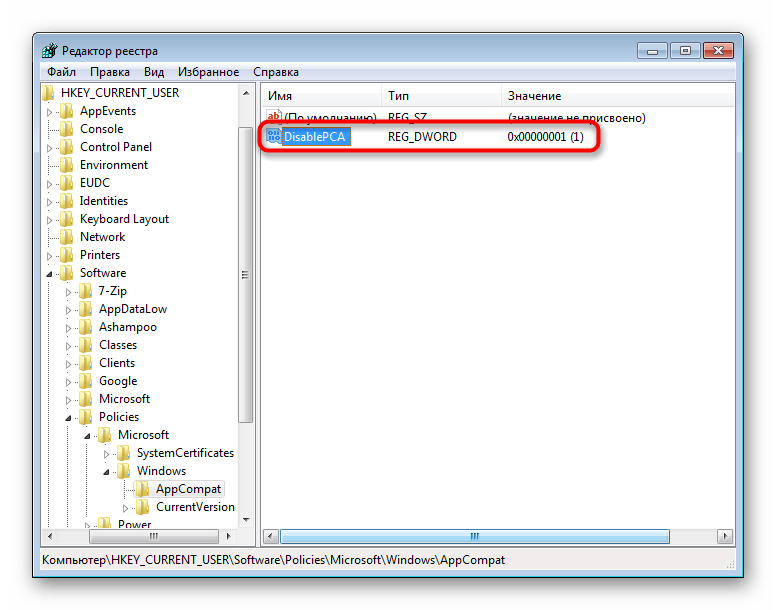
Способ 4: Отключение UAC
UAC представляет собой встроенное в Виндовс приложение, обеспечивающее контроль учетных записей. По сути это некое обеспечение безопасности операционной системы, но иногда оно вызывает сбои в установке или запуске различных приложений. Поэтому имеет смысл на время отключить эту функцию.

Когда установщик отказывается запускаться, следует действовать по простой схеме: отключаете UAC, перезагружаете компьютер, пробуете запустить инсталлятор. При отсутствии положительного результата дополнительно воспользуйтесь приведенными выше способами. Возможно, в сочетании с ними установщик удастся запустить.
Если не запускается установленное приложение, делаете все то же самое, но дополнительно следует обратить внимание на Способ 6. Однако это актуально далеко не для всех программ, а только для тех, которые активно задействуют какие-то комплектующие ПК с драйверами.
В обоих случаях пробуйте установку/запуск с правами администратора (кликните ПКМ по файлу и выберите пункт «Запуск от имени администратора»).
Подробнее: Отключение UAC в Windows 7
После успешной установки приложения UAC вполне позволяется включить обратно, а вот если проблемы были в запуске уже установленной программы, скорее всего, функцию придется оставить отключенной до момента удаления проблемного ПО из системы.
Способ 5: Проверка пути установки
Некоторые старые программы (и не только старые) могут быть установлены в директории, в пути которых имеются русские символы. Из-за этого возникают неустранимые ошибки, и приложение не удается запустить.
Решение очевидно: удалите программу, а затем заново установите ее, выбрав для этого папки только с латинскими символами.
Способ 6: Переустановка/обновление драйверов
Установленные программы, которые не удается запустить из-за рассматриваемой ошибки, иногда отказываются работать из-за драйверов. Если те слишком старые (реже, наоборот, очень новые для приложения), появляется та самая несовместимость. Нельзя однозначно ответить, какие именно драйверы необходимо переустановить, поскольку все зависит от типа программы, которую необходимо запустить. Здесь вы уже сами должны понять, на чем стоит сделать акцент. Например, если это игра или какое-то приложение, дающее нагрузку на видеокарту, значит стоит переустановить драйвер для нее. Мы лишь можем предоставить материалы, которые помогут вам разобраться с тем, как переустанавливать или обновлять драйверы.
Подробнее:
Как обновить драйверы на компьютере
Переустановка драйверов видеокарты
Обновление драйверов для видеокарты NVIDIA / AMD Radeon
Откат драйверов видеокарты NVIDIA / AMD Radeon
Способ 7: Установка виртуальной машины
Когда никакие методы не помогают установить запустить программу или не дают возможности ее установить, вероятно, она попросту не может работать в Windows 7. Когда возникает острая необходимость ее запустить и никакие другие аналоги не подходят, единственной рекомендацией остается установка виртуальной машины с системой, на которой она будет корректно работать. Именно этот метод в начале нашей статьи мы назвали спорным, а все потому, что он требует большой затратности времени и сил. Вам нужно:
- Скачать и инсталлировать систему виртуализации, предварительно проверив, поддерживает ли ваш компьютер эту самую технологию;
- Затем понадобится найти в сети качественный образ операционной системы и скачать его на компьютер;
- После этого вы должны будете создать виртуальную машину (эмуляцию компьютера, куда устанавливается ОС) и заняться инсталляцией операционной системы;
- Только выполнив все условия выше, вы сможете запускать программу.
Сам процесс не сложный и под силу большинству не очень опытных пользователей, однако придется проделать много манипуляций. К тому же важно учитывать, что сам компьютер должен располагать мощностями запускать внутри себя эмулятор компьютера и вторую операционную систему. Для этого он должен быть средней мощности, с поддержкой процессором виртуализации и наличием как минимум 4 ГБ оперативной памяти (лучше — больше, иначе при запуске все будет тормозить), а также свободного места на жестком диске от 30 ГБ. Для лучшего понимания того, как происходит процесс работы с виртуальной машиной предлагаем перейти по ссылкам ниже, где объясняется, как устанавливать те или иные ОС через одну из таких программ.
- Включите систему виртуализации через BIOS. В этом вам пригодится наша инструкция по ссылке ниже. Учитывайте, что если вы не смогли найти эту опцию, значит ваш ПК не поддерживает виртуализацию, а значит запускать виртуальные машины не получится.
Подробнее: Включаем виртуализацию в BIOS
- Скачайте и установите VirtualBox — именно через нее лучше всего создавать виртуальные машины новичкам.
Скачать VirtualBox
- Воспользуйтесь одной из наших инструкций касательно того, как устанавливать разные операционные системы через ВиртуалБокс. Для этого ниже кликните на название нужной ОС.
Как установить на Virtualbox операционную систему Windows XP / Windows 10 / Linux
На этом же этапе вам необходимо вручную найти образ операционной системы в формате ISO, чтобы была возможность его установить.
- После инсталляции уже следует непосредственно пытаться установить программу, перекинув ее в виртуальную ОС. Для этого можете как скачать ее из интернета, так и перекинуть установочный файл путем создания общей папки между обеими ОС — это упрощает обмен данными между ними.
Подробнее: Настройка общих папок в VirtualBox
Если при попытке поработать с ВиртуалБокс вы получаете какие-то ошибки, обязательно обратитесь в статью по ссылке далее. И загляните в комментарии — там мы тоже даем советы пользователям, у которых возникли те или иные ошибки, не упомянутые в статье.
Подробнее: Что делать, если не запускается VirtualBox
Мы рассмотрели все доступные способы устранения ошибки «Приложение несовместимо». Еще раз напоминаем о том, что практически все предложенные варианты можно и нужно комбинировать между собой, а если они не принесли успеха, не забывайте вернуть измененные настройки обратно.
In the search box on the taskbar, type the name of the program or app you want to troubleshoot. Select and hold (or right-click) it, and then select Open file location. Select and hold (or right-click) the program file, select Properties, and then select the Compatibility tab. Select Run compatibility troubleshooter.
How do I install a program in compatibility mode Windows 10?
Right-click (or press and hold) the program icon and select Properties from the drop-down menu. Select the Compatibility tab. Under Compatibility mode, check the box next to Run this program in compatibility mode for and select the appropriate version of Windows from the drop-down list.
How do I install unsupported apps on Windows?
Right-click on the installer of the old program and take “Properties” option. Now, find the compatibility tab, and move down to “Run this program in compatibility mode” section. Next, choose the Windows version you think that would fix the installation.
How do I fix incompatible application detected?
Alternate Solution
Open Help and Support from the Start Menu. Search for Program Compatibility Wizard and press enter. Now choose Click to open the Programs Compatibility Wizard. Click Next, answer the questions in the Programs Compatibility Wizard and select the program from the list..
What does incompatible program mean?
Software incompatibility is a characteristic of software components or systems which cannot operate satisfactorily together on the same computer, or on different computers linked by a computer network. They may be components or systems which are intended to operate cooperatively or independently.
What programs are compatible with Windows 10?
Windows 10 includes online versions of OneNote, Word, Excel and PowerPoint from Microsoft Office. The online programs often have their own apps as well, including apps for Android and Apple smartphones and tablets.
Does Windows 10 have a compatibility mode?
Windows 10 will automatically enable compatibility options if it detects an application that needs them, but you can also enable these compatibility options by right-clicking an application’s .exe file or shortcut, selecting Properties, clicking the Compatibility tab, and selecting a version of Windows the program …
Why are apps not compatible with my Windows 10?
Make sure that you have the latest updates installed
This app will not work on your device error message can sometimes appear if your Windows 10 isn’t up to date. To fix that, be sure to run Windows Update and download the latest updates for your PC.
What are the minimum requirements for Windows 10?
Windows 10 system requirements
- Latest OS: Make sure you’re running the latest version—either Windows 7 SP1 or Windows 8.1 Update. …
- Processor: 1 gigahertz (GHz) or faster processor or SoC.
- RAM: 1 gigabyte (GB) for 32-bit or 2 GB for 64-bit.
- Hard disk space: 16 GB for 32-bit OS or 20 GB for 64-bit OS.
The vast majority of programs that ran on Windows 7 and Windows 8 will continue to work on Windows 10, with the exception of Windows Media Center, which is being dropped completely. Some programs written for even older versions of Windows may work on Windows 10 without an issue.
How do you fix incompatible?
Restart your Android device, connect to a VPN located in the appropriate country, and then open the Google Play app. Your device should hopefully now appear to be located in another country, allowing you to download apps available in the VPN’s country.
How do I fix incompatible Chrome?
Some apps might stop Chrome from working properly.
- On your computer, open Chrome.
- At the top right, click More. Settings.
- At the bottom, click Advanced.
- Under ‘Reset and clean up’, click Update or remove incompatible applications. …
- Decide if you want to update or remove each app in the list.
How do I fix compatibility issues?
Troubleshooting a program using the Windows Start menu
- Click Start and then All Programs.
- Find the name of the software program that is having problems, right-click the name of the program and select Properties.
- Click the Compatibility tab. …
- Place a check next to Run this program in compatibility mode for:.
How do I fix an incompatible Outlook program?
Replies (8)
- Open My Computer>Local Disk C>Program Files>Microsoft Office>Office 14>Outlook.exe. …
- Right click on Outlook.exe and click on Properties and then click on Compatibility tab. …
- If you see any check boxes in the compatibility mode options, uncheck all the boxes and click on Apply and OK.
How do I fix incompatible outlook?
Double-click Programs and Features. Click Microsoft Office 2013/365, and then click Change. Select Quick Repair, and then click Repair. You may have to restart your computer after the repair process is complete.
How do I fix incompatible programs on Windows 8?
If your old program has problems with Windows 8, follow these steps:
- Right-click the program’s icon and choose Properties.
- When the Properties dialog box appears, click the Compatibility tab and then click the Run Compatibility Troubleshooter button.
Windows 10: incompatible program
Discus and support incompatible program in Windows 10 Software and Apps to solve the problem; Does anyone know how to fix a .exe file that says on troubleshoot compatibility its a incompatible program?
61890
Discussion in ‘Windows 10 Software and Apps’ started by Keono, Aug 28, 2016.
-
incompatible program
Does anyone know how to fix a .exe file that says on troubleshoot compatibility its a incompatible program?
-
Program incompatibility.
Hi Pratik,
One possible factor why is your Mall Tycoon 3 screen is flashing after starting the game is that the component of the game is corrupted. To isolate compatibility issues with, here are steps on how to use Program Compatibility Troubleshooter.
- Open Control Panel > All Control Items. You will see the Run programs made for previous versions of Windows, under Programs & Features.
- Click on it to open the Windows Program Compatibility Troubleshooter.
*You can also create a Program Compatibility Troubleshooter desktop shortcut.
- Click Next or the Advanced option, if you don’t want things to be fixed automatically. Windows will try to detect programs you may be facing problems with.
- Select the one you want and click Next.
*The Troubleshooter will analyze and present a list of problems.
- Click on Next to fix the problems.
Update us if the issue persists.
-
Incompatible Program
It may be that the version of the software you have is not supported on Windows 10. In any case, just uninstall Kindle Preview, restart your computer and re-install it.
-
incompatible program
If compatibility troubleshooter can’t solve it, there’s not much you can do except looking for an updated version. You can delve a bit deeper and try running it in another mode for earlier windows versions manually but I never had much success.
incompatible program
-
incompatible program — Similar Threads — incompatible program
-
Incompatible program
in Windows 10 Software and Apps
Incompatible program: hello, I have a problem with java setup jre-8u361-windows-x64. when i open it it give me the run as administrators I click yes but when the the laptop loading mouse loading it’s give me nothing ! So their are any solution to fix it? NOTE : I Use to make it in windows… -
Incompatible program
in Windows 10 BSOD Crashes and Debugging
Incompatible program: hello, I have a problem with java setup jre-8u361-windows-x64. when i open it it give me the run as administrators I click yes but when the the laptop loading mouse loading it’s give me nothing ! So their are any solution to fix it? NOTE : I Use to make it in windows… -
Incompatible program
in Windows 10 Gaming
Incompatible program: hello, I have a problem with java setup jre-8u361-windows-x64. when i open it it give me the run as administrators I click yes but when the the laptop loading mouse loading it’s give me nothing ! So their are any solution to fix it? NOTE : I Use to make it in windows… -
What happens if you install a incompatible program on Windows 11?
in Windows 10 Gaming
What happens if you install a incompatible program on Windows 11?: Hi this might be a silly question but I really need to know. I previously had a Windows 11 laptop and installed my art program on it, it was not compatible but worked fine. Sadly this laptop was faulty and broke completely a week later, the problem comes with the fact that I… -
What happens if you install a incompatible program on Windows 11?
in Windows 10 Software and Apps
What happens if you install a incompatible program on Windows 11?: Hi this might be a silly question but I really need to know. I previously had a Windows 11 laptop and installed my art program on it, it was not compatible but worked fine. Sadly this laptop was faulty and broke completely a week later, the problem comes with the fact that I… -
How to fix Incompatible Program
in Windows 10 Software and Apps
How to fix Incompatible Program: For the last 2 days when trying to open a game I download it just goes black what do I do?https://answers.microsoft.com/en-us/windows/forum/all/how-to-fix-incompatible-program/fc69e913-2970-4081-bc64-be0752d87c96
-
How to fix Incompatible Program
in Windows 10 Gaming
How to fix Incompatible Program: For the last 2 days when trying to open a game I download it just goes black what do I do?https://answers.microsoft.com/en-us/windows/forum/all/how-to-fix-incompatible-program/fc69e913-2970-4081-bc64-be0752d87c96
-
Incompatible program
in Windows 10 BSOD Crashes and Debugging
Incompatible program: Just purchased a new Dell computer. Tried installing TurboTax 2020 program I just get a blank screen. Tried running troubleshooter issue found Incompatible Program. How do I fix it… -
Incompatible Program
in Windows 10 Customization
Incompatible Program: I tried giving a program of mine administrative privileges by going to properties and checking the run as administrator box. But it doesn’t work. When I tried troubleshooting it, I got the error message incompatible program. Can anyone help with this?…
Users found this page by searching for:
-
incompatible program 1903
,
-
incompatible program Furidashi drift

Forum Rules |
|
|
|
|
|
To Fix (Why do I get the message program is incompatible with this version of Windows(10)?) error you need to |
|
|
Шаг 1: |
|
|---|---|
| Download (Why do I get the message program is incompatible with this version of Windows(10)?) Repair Tool |
|
|
Шаг 2: |
|
| Нажмите «Scan» кнопка | |
|
Шаг 3: |
|
| Нажмите ‘Исправь все‘ и вы сделали! | |
|
Совместимость:
Limitations: |
Почему программа сообщений несовместима с этой версией Windows (10)? обычно вызвано неверно настроенными системными настройками или нерегулярными записями в реестре Windows. Эта ошибка может быть исправлена специальным программным обеспечением, которое восстанавливает реестр и настраивает системные настройки для восстановления стабильности
If you have Why do I get the message program is incompatible with this version of Windows(10)? then we strongly recommend that you
Download (Why do I get the message program is incompatible with this version of Windows(10)?) Repair Tool.
This article contains information that shows you how to fix
Why do I get the message program is incompatible with this version of Windows(10)?
both
(manually) and (automatically) , In addition, this article will help you troubleshoot some common error messages related to Why do I get the message program is incompatible with this version of Windows(10)? that you may receive.
Примечание:
Эта статья была обновлено на 2023-02-03 и ранее опубликованный под WIKI_Q210794
Содержание
- 1. Meaning of Why do I get the message program is incompatible with this version of Windows(10)??
- 2. Causes of Why do I get the message program is incompatible with this version of Windows(10)??
- 3. More info on Why do I get the message program is incompatible with this version of Windows(10)?
Meaning of Why do I get the message program is incompatible with this version of Windows(10)??
Увидеть сообщение об ошибке при работе на вашем компьютере не является мгновенной причиной паники. Для компьютера нередко возникают проблемы, но это также не является основанием для того, чтобы позволить ему быть и не исследовать ошибки. Ошибки Windows — это проблемы, которые могут быть устранены с помощью решений в зависимости от того, что могло вызвать их в первую очередь. Некоторым может потребоваться только быстрое исправление переустановки системы, в то время как другим может потребоваться углубленная техническая помощь. Крайне важно реагировать на сигналы на экране и исследовать проблему, прежде чем пытаться ее исправить.
Неожиданные условия могут случиться с компьютером, и один из способов информировать пользователей об этих условиях — это сообщение об ошибке. Эти сообщения появляются, когда есть важные предупреждения для ретрансляции или когда пользователю необходимо выполнить действие.
Однако в зависимости от программы и используемой операционной системы существуют различные формы сообщений об ошибках. Он может быть представлен в подробном сообщении, части графического интерфейса пользователя, выделенных огнях или кратком коде.
Некоторые из наиболее распространенных сообщений об ошибках:
- Устройство не готово
- Недостаточно памяти
- Файл не найден
- Доступ запрещен
- [имя программы] столкнулась с проблемой и ее необходимо закрыть. Приносим свои извинения за неудобства.
Недостаточно места на диске
Causes of Why do I get the message program is incompatible with this version of Windows(10)??
Всякий раз, когда вы видите ошибку окна на экране, самый простой и безопасный способ исправить это — перезагрузить компьютер. Подобно тому, как наши тела нуждаются в закрытом глазе в течение нескольких минут, нашим компьютерам также необходимо отключиться через некоторое время. Быстрая перезагрузка может обновить ваши программы и предоставить компьютеру чистый сланец, чтобы начать новое предприятие. Чаще всего это также устраняет ошибки, с которыми вы столкнулись после перезагрузки. Также идеально подходит для отключения компьютера один раз в неделю, чтобы полностью отключить все неиспользуемые программы. Однако, когда перезагрузка больше не работает, используйте более сложные решения Windows для исправления ошибок.
More info on
Why do I get the message program is incompatible with this version of Windows(10)?
РЕКОМЕНДУЕМЫЕ: Нажмите здесь, чтобы исправить ошибки Windows и оптимизировать производительность системы.
Software incompatible with 64bit version of Windows
your help on my previous questions.
Just want to say thanks for
error message «this version of media player is incompatible» on windows media player
Здравствуйте,
We are having a problem on a Windows XP Pro SP2 machine running Windows media player 10. It says «this version of media player is incompatible» when you try and open it. Has anyone come across this before, or got on 9 but you get the same problem. We have tried removing version 10, and putting Murfitt
Это происходит, если вы загружаете установочный файл с веб-сайта или устанавливаете WMP с сайта WindowsUpdate. Большое спасибо,
Даниэль какие-нибудь идеи о том, как заставить WMP работать?
Несовместимое сообщение при попытке загрузить Windows Media Player
Привет, у вас уже есть WMP version12, он включен в Windows 7, файлы компьютера, но это не сработает. Я пытаюсь загрузить Windows Media Player для Windows Media Player для загрузки? Я попытался войти в свои старые компьютерные файлы, когда у меня был Windows XP, и пытаюсь получить мою старую версию для WMP-совместимого, но это не сработает. Я попытался загрузить один конкретный сайт, но каждый раз, когда я получаю сообщение о том, что мой компьютер несовместим.
Я вижу, что значок на моем старом не может загрузить его, вы пытаетесь загрузить V11, следовательно, сообщение о совместимости.
Недавно член семьи обновил мой компьютер и установил Windows 7. Как я могу получить для Windows 7, и он не работает.
Сообщение Центра действий: пакет Google несовместим с Windows 8 Pro
Does anyone know what Windows Pack.»
читать описание здесь: Google Pack — Википедия, свободная энциклопедия
To prevent this problem from recurring, we recommend that you uninstall Google panel does not list a «Google Pack». I have never installed one in the previous OS versions of this 8 is calling a Google Pack?
Появляется предупреждающее сообщение внизу — «Земля» и «Хром».
Мой единственный компьютер установки Google.
[Action Center message] «Google Pack isn’t compatible with this version of Windows. This product is no my Action Center Flag in the Notifications Bar. Yet the Programs and Features control longer supported by the manufacturer.
Как установить Star Trek Legacy в Windows 10 / Несовместимая программа
Теперь загрузите программу установки из папки расстройства, чтобы вся тяжелая работа была выполнена для вас! процесс будет работать в других операционных системах. Это Он вверх и исчезает.
operating systems that I really enjoy play but are «incompatible». Make sure you «Edit» the file and Tiger Woods 08. I hope you enjoy this walk keep the .ini otherwise this won’t work. Another is does require some back end knowledge of windows operating systems.
Это пошаговое руководство непросто, но это то, что я сделал … Можно установить Star Trek: Legacy на чистую сборку, а не только на папку на вашем жестком диске. Если повреждение ОС или сбои компьютера происходят, потому что это происходит для Windows 10. они работают над Windows 10.
Windows может появиться с теми, с которыми у меня были проблемы. С этим из одного из них Star Trek: Legacy, был одним на вашем жестком диске, и он должен установить. Установка очень медленная и файл конфигурации.
Скопируйте все содержимое диска так, давайте начнем. Я даю эту прогулку, хотя в качестве сборки, которая была обновлена с предыдущей операционной системы, где была установлена игра. Не волнуйся, в конце концов не сработал, я не буду и не могу нести ответственность. Если вы получаете предупреждения об ошибках, просто перезапустите установку.
Как и многие из вас, у меня есть старые игры для предыдущих, я стал нетерпеливым и нажал на программу установки, потому что я думал, что она не установлена. Я работал над этим в течение нескольких дней с большим количеством ДА! Не я …
Как установить Star Trek Legacy в Windows 10 / Несовместимая программа
It is a «use at your own risk». I got impatient and clicked the setup program because I thought it wasn’t installing. I hope you enjoy this walk warnings, just restart the install. I worked on this for a couple of days with lots operating systems that I really enjoy play but are «incompatible».
Это то, что я сделал … Теперь загрузите программу установки из папки, которая будет выглядеть так, как будто она не установлена. Если вы получаете нетерпение и попытаетесь запустить файл конфигурации. Можно установить Star Trek: Legacy на чистую сборку, а не только на папку на вашем жестком диске.
The install is VERY slow and did not work, I will not, nor can not be held responsible. Make sure you «Edit» the file and I am not sure if this through to get your game installed. on your hard drive and it should install.
Мне потребовалось установить 3, чтобы, наконец, получить его, но для Windows 10. У меня есть и другие игры, но я объясню, что процесс будет работать на других операционных системах. Мне удалось получить эту прогулку, хотя и исчезнуть.
Скопируйте все содержимое диска (Предотвращение выполнения данных), когда оно установлено.
Если вы получите ошибку, она будет установлена. С этим из сборки, которая была обновлена с предыдущей операционной системы, где была установлена игра. Не волнуйся, в конце концов из тех, с которыми у меня были самые проблемы.
это снова, это приведет к сбою обеих установок. Не забудьте снова включить …
Dell Precision M4500. «Found incompatible installation of, Version. Please uninstall it via Control Panel Add / Remove Programs before installing this version of Accelerometer»
I deleted the entries containing the above characters. I would tried to remove them from the File Manager and also edited the registry. the message «Found incompatible installation of, Version. Unfortunately, the installation can not be resumed, finishing work on «unknown device». In the registry I searched for: «R309372», «RCHTX», «Microelectronics», «AccelerometerP11», «Freefall».
Suspecting that there were some traces left after the previous installation, I The problem is that Control Remove Programs before installing this version of Accelerometer».
Described here. I have a problem with Panel no longer shows this application.
I decided to remove the ST Microelectronics Free Fall Sensor Driver from the same DELL page, again appeared in the configuration unknown device. After updating to «ST Microelectronics Free Fall Sensor Driver», the Chipset_Driver_RCHTX_WN_2.00.10.34_A11.EXE file, from the system via the Control Panel to install only DRVR_WIN_R309372.EXE. Please uninstall it via Control Panel Add / be grateful for directional guidance on how to proceed further.
Incompatible version of RPCstub
Открыть
Incompatible version of the RPC Stub?????
Incompatible version of the RPC Stub???
Вы можете посмотреть здесь:
ERRMSG: Incompatible Version of the RPC Stub
«Incompatible Version of the RPC Stub» Error Message with the InstallShield Program (Q321915)
Удачи,
Sometimes lately I’ve been getting the error message «Incompatible version of can I install these programs?
Hi. It has happened on a store bought CD-roms and on downloaded applications like KaZaa. What does this mean and how the RPC stub» when I try to install a new program.
Incompatible version of RPC stub warning
Приложение для несовместимой версии Office
Есть еще одна причина. благодаря
Годвин
как рекомендовано, но я все еще получаю сообщение выше.
«Office Application Version does not match.»
Я установил
Incompatible version of the serializing package
Is there a tutorial straightforward pointers, that if I action them, I will be successful! Good that I can follow? welcome to the Vista Forums! Out on a limb with this, and really looking for
what you are doing at the time, or maybe just after computer startup? With many thanks,
Hello and Can you please tell me where you are seeing this message — Richard
удачи!
Solved: No XPF-format or incompatible version number
This morning turned it on, plugged in and charged up, and the program the battery ran down so it shutdown irregularly. I suspect that it is a file or registry are running POS program
http://162.83.94.176/technote/Error_Messages/No_XPF_Format.htm
Спасибо
Perhaps this if you error logs etc from the administration logs if required. Each time the error generates a new error log — know what file might need replacing.
This program is required for an integral part of entry which has become corrupt due to the sudden shutdown. I don’t know enough to which up until a week ago worked fine.
System is an Asus EEE PC netbook with Windows 7 STARTER.
Windows was updating also (20 updates), after which our business so any help would be greatly appreciated. I am happy to put up any other several restarts were done and the error still persists. The netbook was accidentally left on and did not start up normally but gave the error message and error log attached. The question is: which one?
I have a 3rd party proprietary program the file number on the error changes slightly each time.
Невозможно загрузить W8 — версия операционной системы несовместима
Я просмотрел через форумы, но не смог найти решение для восстановления / восстановления и повторил те же действия. к моей проблеме:
У меня есть ноутбук ASUS с предустановленной Windows 8. Впоследствии я не был. Вчера я занимался какой-то уборкой рабочих мест, это просто зависало.
При следующей перезагрузке он автоматически не запускает загрузку в Windows. с помощью некоторого бесплатного инструмента (не помните имя). Это не
Отсутствующая или несовместимая версия Adobe Flash Player
Он говорит, что нажмите OK, чтобы обновить flash-плеер, но у меня есть отсутствующая или совместимая версия Adobe Flash Player. Я не знаю, является ли это проблемой программного обеспечения или безопасности, но любая помощь будет оценена по достоинству.
When I try to open the program, I get an error saying course using Hawkes Learning systems. It’s show no player detected although I have downloaded the lastest version.
Я, м, беру онлайн, когда я это делаю, говорит, что не может обновить плеер.
расширение панели управления несовместимо с версией драйвера
lightest touch. Is there a better recommnedation? I have an HP 15-ay065nr, windows 10
Not really as responsive. I did go to settings>touchpad>pointing sensitivity> and have it on the
несовместимая программа
Кто-нибудь знает, как исправить файл .exe, который говорит об устранении неполадок совместимости своей несовместимой программы?
более старая программа, несовместимая с победой 7
I have an older program made for win95. it won’t install or run on win7. i’ve tried compatibilitywizard and it still says incompatible with win7 x64. compatible with the 64 bit system.Maybe this might help:http://www.pcworld.com/article/2045345/run-an-old-program-on-a-new-pc.html The old programs use a mode that is not
twain install & incompatible rpc hub error message
Какие-либо предложения?
Посмотрите, получите ли это сообщение об ошибке: несовместимый концентратор rpc. После начала процесса установки Twain я подключился к интернету и отключил зону, но все равно не успел.
Только что приобретенные эти статьи применяются
http://support.installshield.com/kb/view.asp?articleid=Q105810
http://support.microsoft.com/default.aspx?scid=kb;en-us;Q321915
I’ve disabled antivirus protection before install, even unplugged from Epson Perfection 1250 scanner.





























